Manual de uso de Logic Pro para iPad
- Novedades de Logic Pro 1.1
-
- ¿Qué es Logic Pro?
- Áreas de trabajo
- Trabajar con botones de función
- Trabajar con valores numéricos
-
- Introducción a las pistas
- Crear pistas
- Crear pistas con arrastrar y soltar
- Seleccionar el tipo de pasaje por omisión para una pista de instrumento de software
- Seleccionar pistas
- Duplicar pistas
- Reordenar las pistas
- Cambiar el nombre de las pistas
- Cambiar los iconos de pista
- Cambiar los colores de las pistas
- Usar el afinador en pistas de audio
- Mostrar la pista de salida en el área de pistas
- Eliminar pistas
- Editar parámetros de pista
- Iniciar una suscripción de Logic Pro
- Cómo obtener ayuda
-
- Introducción a las superficies de interpretación
- Utilizar los controles laterales con las superficies de interpretación
- Usar la superficie de interpretación Teclado
- Usar la superficie de interpretación “Pads de percusión”
- Usar la superficie de interpretación Diapasón
- Usar la superficie de interpretación “Tiras de acordes”
- Usar la superficie de interpretación “Tiras de guitarra”
-
- Introducción a la grabación
-
- Antes de grabar instrumentos de software
- Grabar instrumentos de software
- Grabar tomas adicionales de instrumentos de software
- Grabar en varias pistas de instrumentos de software
- Grabar varios dispositivos MIDI en diversas pistas
- Grabar audio e instrumentos de software simultáneamente
- Fusionar grabaciones de instrumentos de software
- Borrar espacios en blanco en las grabaciones de instrumentos de software
- Reemplazar grabaciones de instrumentos de software
- Capturar tu interpretación MIDI más reciente
- Utilizar el metrónomo
- Utilizar el compás de entrada
-
- Introducción a los arreglos
-
- Introducción a los pasajes
- Seleccionar pasajes
- Cortar, copiar y pegar pasajes
- Trasladar pasajes
- Eliminar vacíos entre pasajes
- Retardar la reproducción de pasajes
- Acortar pasajes
- Reproducir pasajes en loop
- Repetir pasajes
- Silenciar pasajes
- Dividir y unir pasajes
- Expandir/comprimir pasajes
- Separar un pasaje MIDI por tono de nota
- Bounce de pasajes in situ
- Cambiar la ganancia de pasajes de audio
- Crear pasajes en el área de pistas
- Convertir un pasaje MIDI en un pasaje Drummer o en un pasaje de patrón
- Renombrar pasajes
- Cambiar el color de los pasajes
- Eliminar pasajes
- Crear fundidos en los pasajes de audio
- Acceder a las funciones de mezcla con el fader
-
- Introducción a Live Loops
- Iniciar y detener celdas de Live Loops
- Trabajar con celdas de Live Loops
- Cambiar ajustes de loop para celdas
- Cómo interactúan la parrilla de Live Loops y el área de pistas
- Editar celdas
- Editar escenas
- Trabajar en el editor de celdas
- Bounce de celdas
- Grabar una interpretación de Live Loops
-
- Introducción
-
-
- Introducción al editor de teclado
- Seleccionar notas
- Añadir notas
- Eliminar notas
- Silenciar notas
- Acortar notas
- Desplazar notas
- Copiar notas
- Acortar superposiciones
- Forzar legato
- Bloquear la posición de nota
- Transponer notas
- Cambiar la velocidad de nota
- Cambiar la velocidad de liberación
- Cambiar el canal MIDI
- Configurar los ID de articulación
- Cuantizar la temporización
- Cuantizar tono
- Editar Live Loops en el editor de celdas
-
- Introducción al secuenciador de pasos
- Utilizar el secuenciador de pasos con Drum Machine Designer
- Grabar patrones del secuenciador de pasos en directo
- Grabar por pasos patrones del secuenciador de pasos
- Cargar y guardar patrones
- Modificar la reproducción del patrón
- Editar pasos
- Editar filas
- Editar ajustes de patrón, fila y paso del secuenciador de pasos en el inspector
- Personalizar el secuenciador de pasos
-
- Introducción a la automatización
- Mostrar la automatización
- Escribir automatización en tiempo real
- Utilizar la automatización con grupos del mezclador
- Automatización de celdas en Live Loops
- Deshacer, desactivar o eliminar automatizaciones
- Reproducir la automatización
- Crear automatización con el secuenciador de pasos
-
- Introducción a los módulos de efectos
-
- Visión general de los módulos de instrumentos
-
- Introducción a ES2
- Visión general de la interfaz
-
- Introducción a la modulación
-
- Introducción a la envolvente vectorial
- Utilizar puntos de la envolvente vectorial
- Utilizar los puntos de solo y sostenimiento de la envolvente vectorial
- Ajustar los tiempos de los segmentos de la envolvente vectorial
- Controles de la superficie XY de la envolvente vectorial
- Menú “Vector Envelope Actions”
- Controles de loops de la envolvente vectorial
- Comportamiento de la fase de liberación en la envolvente vectorial
- Formas de transición de puntos en la envolvente vectorial
- Utilizar el escalado de tiempo en la envolvente vectorial
- Utilizar la superficie de modulación
- Referencia de fuentes de modulación
- Referencia de fuentes de modulación de vía
-
- Introducción a Sample Alchemy
- Visión general de la interfaz
- Añadir material original
- Guardar un preajuste
- Modo de edición
- Modos de reproducción
- Introducción a Fuente
- Modos de síntesis
- Controles del efecto granular
- Efectos aditivos
- Controles del efecto aditivo
- Efecto espectral
- Controles del efecto espectral
- Módulo de filtro
- Filtro de paso bajo y alto
- Filtro “Comb PM”
- Filtro Downsampler
- Filtro FM
- Generadores de envolvente
- Mod Matrix
- Direccionamiento de modulación
- Modo de movimiento
- Modo de acortamiento
- Menú Más
- Sampler
-
- Introducción a los sintetizadores
- Aspectos básicos de los sintetizadores
-
- Introducción a otros métodos de síntesis
- Síntesis basada en samples
- Síntesis de la modulación de frecuencia (FM)
- Síntesis del modelado de componentes
- Síntesis de tabla de ondas, vectores y LA (aritmética lineal)
- Síntesis aditiva
- Síntesis espectral
- Resíntesis
- Síntesis de distorsión de fase
- Síntesis granular
- Copyright
LFO del módulo MIDI Modulator en Logic Pro para el iPad
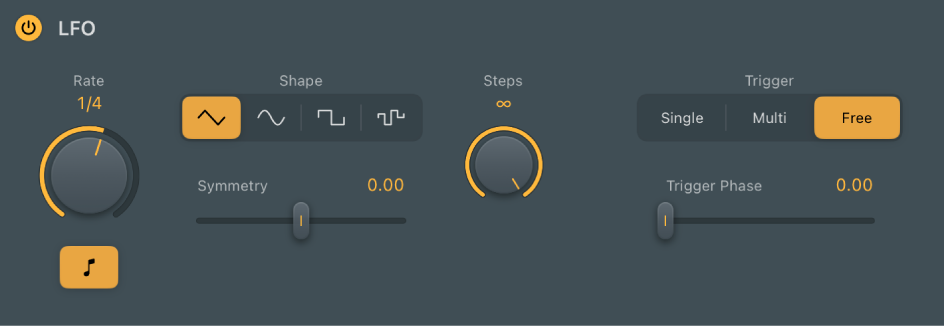
Parámetros de LFO
Botón On/Off: activa o desactiva el LFO.
 Potenciómetro y campo Rate: Ajusta la velocidad de ciclo del LFO en valores de hercios o de tiempo cuando se activa el botón Sync. La frecuencia LFO puede modularse con la envolvente. Consulta Envolvente del módulo MIDI Modulator.
Potenciómetro y campo Rate: Ajusta la velocidad de ciclo del LFO en valores de hercios o de tiempo cuando se activa el botón Sync. La frecuencia LFO puede modularse con la envolvente. Consulta Envolvente del módulo MIDI Modulator.Botón Sync: Sincroniza la velocidad del LFO con el tempo del proyecto.
 Botones Shape: Selecciona una forma de onda. Puedes elegir entre: triangular, sinusoidal, cuadrada y aleatoria. Cada una se adapta a diferentes tipos de modulaciones.
Botones Shape: Selecciona una forma de onda. Puedes elegir entre: triangular, sinusoidal, cuadrada y aleatoria. Cada una se adapta a diferentes tipos de modulaciones.Regulador y campo Symmetry: Ajusta la simetría de la onda. Así se deformará la onda de estas formas:
Triangle: Da forma a la onda triangular con dientes de sierra hacia arriba o bien hacia abajo. El valor de simetría 0 origina una perfecta onda triangular.
Sine: Cambia el ángulo de la forma de onda, lo que genera una onda en forma de dientes de sierra con picos que se inclinan hacia la izquierda o hacia la derecha. El valor de simetría 0 origina una perfecta onda sinusoidal.
Square: La simetría actúa como control de anchura de impulso. El valor de simetría 0 origina una perfecta onda cuadrada.
Regulador y campo “Random Similarity”: Ajusta la cantidad de desviación cuando se selecciona una onda aleatoria. Así se modificará la onda de esta forma:
Random: La similaridad determina la máxima desviación entre dos valores aleatorios consecutivos. Los ajustes de baja simetría originan valores aleatorios que varían muy poco entre uno y el siguiente, mientras que los ajustes de alta simetría originan valores aleatorios que se desvían significativamente.
Potenciómetro y campo Smoothing: Determina el número de pasos por cada ciclo del LFO.
Por omisión, el LFO produce una secuencia continua y suavizada de eventos de controlador, pero puedes usar este parámetro para crear una señal de controlador por pasos similar a la salida de un circuito “Sample and Hold”. Cuando se fija una frecuencia de pasos manual, la frecuencia del LFO puede cambiarse sin que se modifique el número de pasos.
Botones Trigger: Determina cómo reacciona el LFO a la nota MIDI entrante en los mensajes.
Single: Una vez soltadas todas las notas, el LFO se reinicia con la primera nota MIDI en el mensaje que reciba.
Nota: Esto significa que la reproducción de legatos no reinicia el LFO, por lo que deberás tenerlo en cuenta durante las actuaciones.
Multi: El LFO se reinicia con cada nota MIDI recibida en mensaje.
Free: El LFO ignora la nota MIDI en los mensajes.
Regulador y campo “Trigger Phase”: Define el punto inicial de la fase de la onda del LFO.
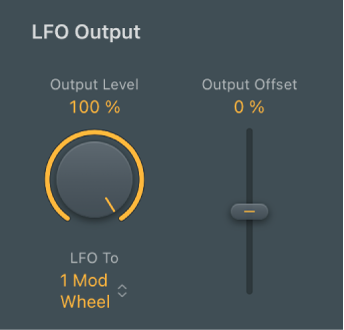
Parámetros de salida de LFO
Potenciómetro y campo “Output Level”: Escala el nivel de salida del LFO.
Menú desplegable “LFO To”: Selecciona un número de controlador continuo, postpulsación o curva de tono como destino de salida de LFO. También puedes aprender un parámetro de módulo.
Regulador y campo “Output Offset”: Establece un desplazamiento positivo o negativo para adaptar la salida al objetivo previsto.
Menú desplegable “MIDI Channel”: Selecciona un canal de salida MIDI.
Nota: Esto se aplica tanto al LFO como a la envolvente.
Asignar un evento MIDI a un parámetro de un módulo
Puedes asignar y enviar eventos MIDI a módulos del mismo canal, lo que te permite controlar parámetros sin utilizar mensajes de controlador continuo MIDI.
En Logic Pro, selecciona “-Learn Plug-in Parameter-” en el menú desplegable “LFO To”.
Toca el parámetro en el módulo de destino.